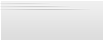Моделирование двойной выхлопной трубы,
В этом туториале я покажу Вам свои этапы работы для того, чтобы создать двойную выхлопную трубу.

Я буду использовать 3DS Макс 2010, но Вы можете использовать любой другой трехмерный программный пакет.
Поехали.
1. Для начала создадим в окне Front окружность с 12ю сторонами, размер любой.


2 Выбираем инструмент Select and Move и с зажатым Shift перетаскиваем по оси Х влево или вправо. В появившемся окне нажимаем ОК!


Я буду использовать 3DS Макс 2010, но Вы можете использовать любой другой трехмерный программный пакет.
Поехали.
1. Для начала создадим в окне Front окружность с 12ю сторонами, размер любой.


2 Выбираем инструмент Select and Move и с зажатым Shift перетаскиваем по оси Х влево или вправо. В появившемся окне нажимаем ОК!



3. Далее создаем окружность как в 1м пункте с большим диаметром и с удвоенным количеством сторон показано на рисунке. Выбираем инструмент Select and Uniform Scale и по оси Х растягиваем нашу окружность. Это будит нашим проектом выхлопа.


4 Далее создадим трубу с тем же количеством сторон как и маленькие кружки и поместим в центр этого кружка. Для этого выберем в меню Create-Standart Primitives-Tube. И нажав в центр маленького кружка, растянем его до границы.


5. Преобразуем то что получилось в Editable Poly нажав правой кнопкой мыши на детали и в меню выбираем Convert to: - Editable Poly. переходим на режим вершин.


6. переходим в окно с видом Left, выделяем выступающие точки, удаляем кнопкой Delete(на клав.).

7. Затем настроим Макс. Щелкаем на кнопку Snaps Toggle (привязка точек к сетке), и перетаскиваем приближенно каждую точку малой окружности к большому овалу.


8. В итоге должно получиться как на рисунке. Snaps Toggle нужно отключить.

9. Далее переходим на режим Border и выделяем внутреннюю окружность.

10. Инструментом Select and Move с зажатым Shift тянем по оси X в окне проекции Left. Не отжимая Shift по пути несколько раз через промежутки отщелкиваем левую кнопку мыши. Вот что должно получиться.

11. выбираем инструмент Select and Rotate и появившемуся кругу нажимая лев кнопку мыши крутим так, чтобы получилось как на рисунке.

12. Теперь так же как и в 10м пункте инструментом Select and Move с зажатым Shift тянем не по оси X а так как показано на рисунке.

13. Теперь переходим к овалу. Выделяем его нажатием по нему и инструментом Select and Move с зажатым Shift тянем по оси X в окне проекции Left. Смотрите рисунок

14. Переходим на режим Polygon. В окне проекции Perspective выделяем полигоны как показано на рисунке и удаляем.

15. Создадим в центре окружность как в пункте 1, с количеством сторон (Steps-4). Смотрим рисунок.

16. С помощью инструмента Select and Move по оси Х в окне проекции Left, тянем до края как на рисунке.

17. Выделяем нашу трубу. Активизируем режим Edge. И выделяем грани как на рисунке.

18. С зажатым Alt исключаем следующие грани.

19.С зажатым Shift используя инструмент Select and Uniform Scale в окне проекции Perspective. Нажав в середину треугольника и перемещая мышь, смещаем грани как на рисунке.

20. Переходим на режим вершин (пункт 5), выбираем инструмент Select and Move и как в 7м пункте перемещаем вершины. Должно получиться так.


21. Активизируем режим Edge. выделяем в окне проекции Perspective грань малого круга и жмем кнопку Loop.

22. Выберем инструмент Select and Uniform Scale. Нажав в середину треугольника и перемещая мышь, уменьшаем как на рисунке.

23. Выделяем грани с зажатым Ctrl как на рисунке и жмем Loop. Смотрим.


24. На панели справа выбираем Chamfer, и нажимая на выделение закругляем.


25. Переходим на режим Border и выделяем конец трубы. С помощью инструмента Select and Uniform Scale и зажатого Shift масштабируем как на рисунке.

26. Берем инструмент Select and Move и тянем к началу трубы.

27. Деактивируем режим Border(нажатием на его). Переходим в раздел Hierarchy и выбираем Affect Pivot Only.

28. Выбираем инструмент Select and Move и в окне проекции Top по оси Х тянем к концу глушителя. Смотрим

29. Далее выбираем инструмент Mirror и повторяем настройки. Ок

30. Выделяем исходную фигуру. Активизируем Attach и жмем на вторую фигуру. Деактивизируем Attach.

31. Переходим на режим Vertex и выделяем точки как на рисунке. Жмем Weld.


32. Переходим на режим Border, в окне проекции Perspective, выделяем трубу в передней части и с помощью инструмента Select and Move и зажатого Shift. вытягиваем по оси y.

33. Переходим на режим Polygon, выделяем полигоны как на рисунке, активируем Slice Plane. и передвигая по оси Х нажимаем на Slice. Смотрим

34. Повторяем 23 и 24 пункт с этими гранями.

35. Переходим на режим Vertex. выделяем точки как на рисунке и жмем Collapse.


36. 35 пункт повторяем со стыками как на рисунке.

37. Переходим на режим Polygon, выделяем полигоны по кругу как на рисунке

38. Изменяем с помощью Bevel.

39. Применяем Модификатор Turbo Smooth. Для этого следуйте указаниям на картинке.

40. Любуемся результатом.!!!

Мой результат:

Удачного моделирования!
Автор: David Cox
Перевод: ArtHomeWin